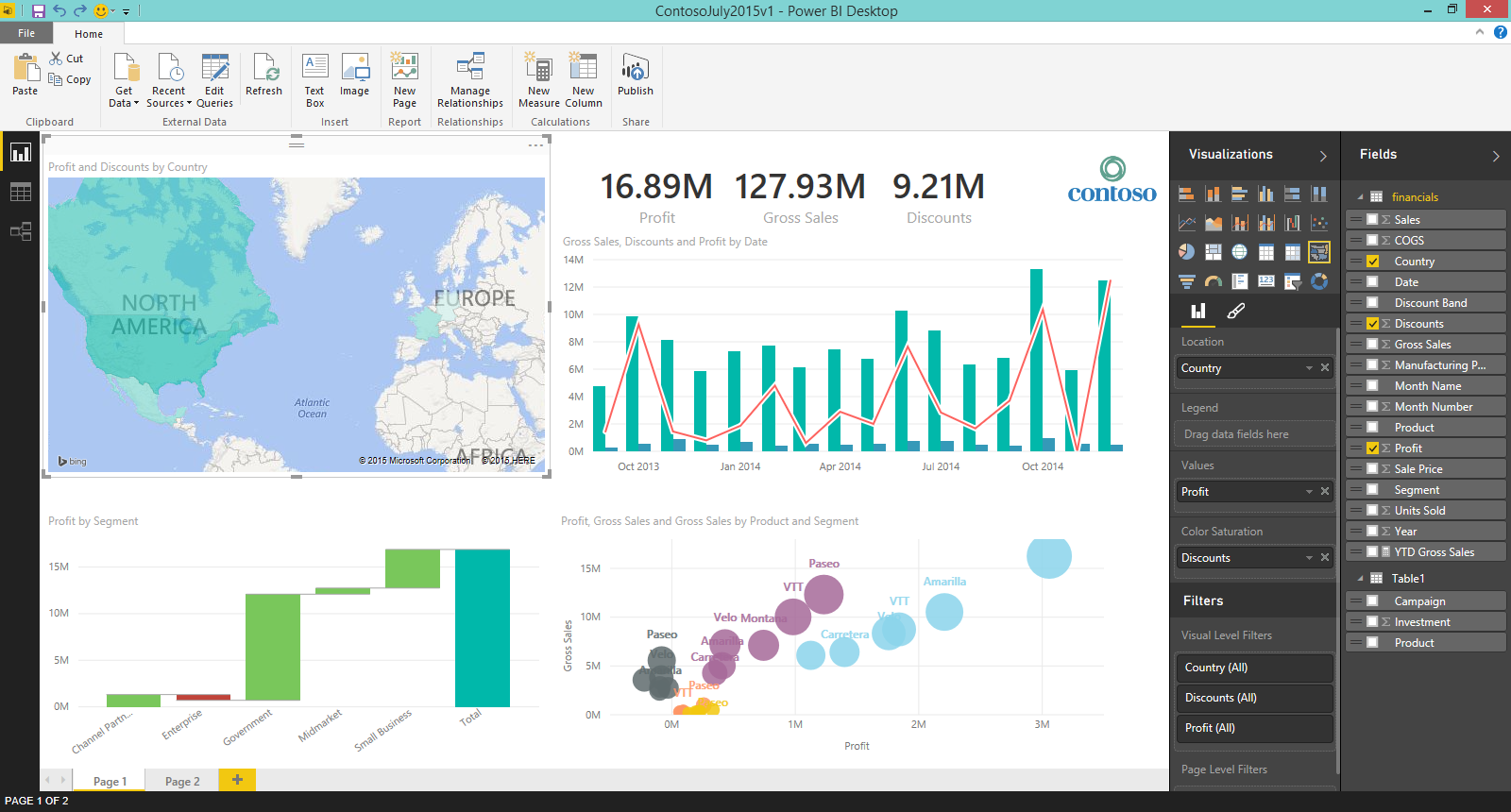Det finns många anledningar till varför du kanske vill hitta stora filer på din enhet. En av de vanligaste orsakerna är att skapa utrymme, men många vill också hitta stora filer för att ändra plats eller göra ändringar i filen. Oavsett vad din anledning är kan du hitta lösningen på detta problem i vår artikel.
Nedan följer flera metoder för att hitta stora filer i alla Windows 10-operativsystem. Skapa mer utrymme för nya fantastiska saker att ladda ner och njut av ett snabbare operativsystem genom att rensa eller flytta stora filer.

Windows 10 Aktivitetsfält framför allt
Guide för att hitta stora filer eller mappar på Windows 10
Det finns flera sätt att kontrollera var dina största filer finns. Det är möjligt att hitta dem direkt från Windows 10 själv, men du kan också använda tredjepartsapplikationer som är specifikt gjorda för detta ändamål.
Notera : Alla nedladdningslänkar nedan är från officiella webbplatser tillägnad de nämnda applikationerna. De tillhör inte oss - se till att du har ett antivirusprogram aktivt vid nedladdning om det behövs.
Låt oss börja hitta de stora filerna och frigöra lite utrymme på din enhet!
vad är en dpi-knapp på en mus
Metod 1: Hitta stora filer med File Explorer
Med hjälp av specifika File Explorer-funktioner kan du enkelt organisera dina filer. Detta gör att du snabbt kan filtrera bort stora filer, även om de är dolda från syn som standard.
- Öppna Utforskaren genom att klicka på dess ikon från aktivitetsfältet eller genom att trycka på Windows + E. tangentbordsgenväg.
- Klicka på Se fliken från den översta delen av File Explorer.

- Se till att aktivera Dolda föremål från Visa gömma sektion. Detta gör det möjligt för File Explorer att söka efter stora filer även om de normalt är dolda.

- Klicka i sökrutan högst upp till höger i File Explorer. Detta kommer att göra en ny Sök fliken visas bredvid Se flik - klicka på det.
- Klicka på Storlek välj sedan lämplig filstorlek du vill leta efter. Du kan söka efter storlekar mellan 0 kB upp till 4 GB eller mer.
- När sökresultaten visas, högerklicka på ett tomt utrymme i File Explorer och välj Sortera efter → Storlek → Minskar . Genom att göra detta placeras de största filerna överst i listan.

Metod 2: Sök efter stora filer med kommandotolken
Med kommandotolken kan du ge dina datorkommandon för att köra och nå varje enskild krok på ditt system. Med hjälp av detta skriptspråk kan du hitta stora filer utan krångel.
- tryck på Windows + R på tangentbordet för att öppna verktyget Kör. Skriv sedan cmd in inmatningsfältet och tryck på OK-knappen.

- När Kommandotolken öppnas, mata in följande kommando och tryck på Stiga på nyckel: forfiles / S / M * / C cmd / c if @fsize GEQ 1073741824 echo @path> largefiles.txt
- Kommandot kommer att hitta alla filer som är större än 1 GB och skapa ett textdokument med titeln largefiles.txt med deras platser.

Metod 3: Ladda ner och använd programmet Largest Files Finder
En av de mest populära applikationerna som används för att hitta de största filerna på din dator är Största filhittaren . Det ger dig en direkt väg till att se vad som tar upp mest utrymme på din enhet och låter dig få mer insikt med en överblick.
Så här kan du ladda ner och använda den.
Windows 10 tangentbord och mus fungerar inte
- Öppna Största nedladdningssidan för Finder i din webbläsare.
- Bläddra ner och klicka på Gratis nedladdning och vänta sedan på att startfilen är nedladdad.

- Dubbelklicka på top100files.exe fil som du just laddade ner för att starta programmet Largest Files Finder. Ingen installation krävs!
- Vid start skannar applikationen automatiskt din dator efter de 100 största filerna. När det har gått igenom allt kommer du att kunna se en tydlig lista över vilka filer som tar mest plats på din dator.

- För att enkelt ta bort en fil markerar du den i applikationen Largest Files Finder och trycker på Radera knapp. Se till att du inte tar bort några Windows-filer utan ordentlig undersökning - de kan vara kärndelar på din dator!
Metod 4: Ladda ner och använd TreeSize Free
Om du vill se fler än de 100 största filerna på din enhet rekommenderar vi att vi använder en annan app från tredje part TreeSize gratis . Det visar också stora mappar, så att du kan hitta roten till alla stora filer.
Så här laddar du ner och använder TreeSize Free.
win 10 windows-knappen fungerar inte
- Öppna TreeSize gratis nedladdningssida i din webbläsare.
- Klicka på Ladda ner knapp.

- Välj TreeSizeFreeSetup.exe i rullgardinsmenyn, välj sedan din region och klicka på Ladda ner knapp.

- Vänta på TreeSizeFreeSetup.exe filen för att slutföra nedladdningen och öppna den sedan genom att dubbelklicka på den.
- Följ instruktionerna på skärmen och installera programmet och starta det sedan. Det kommer automatiskt att börja skanna din enhet.
Notera : Ge programadministratören behörighet att skanna mappar som annars inte är tillgängliga. Detta är valfritt, men utan administratörsbehörighet kanske vissa stora filer inte hittas. - Granska resultaten och hitta de största mapparna och filerna på din enhet.
Metod 5: Testa ett annat tredjepartsprogram
Inte nöjd med något av de tidigare alternativen? Oroa dig inte! Vi har många fler applikationer att välja mellan när det gäller lokalisering av stora filer på din dator. Vi kunde sammanställa några av de mest rekommenderade applikationerna för detta ändamål - använd gärna någon av dem.
- Qiplex Finder för stora filerär en modern applikation tillgänglig för både Windows- och Mac-datorer. Det har ett rent och smidigt gränssnitt, så att du snabbt kan hitta stora filer.
- Stora filer och mappar Finder +är FtSoft Companys uppdrag att hitta de största filerna och mapparna på din enhet. Den uppdateras regelbundet, vilket ger dig nya och pålitliga sätt att hitta stora filer på alla dina enheter.
- WinDirStatär vad du skulle beskriva som gammalt men guld. Många människor svär fortfarande på sina sätt att hitta stora filer och visar en intressant visuell representation av din enhet också.
- SpaceSniffertar att hitta stora filer till nästa nivå, eftersom det visar en tydlig och förståelig visual som hjälper dig att förstå din dator mer.
Vi hoppas att vår artikel kunde belysa hur du kan hitta stora filer på Windows 10. Dessa filer borde inte längre vara ditt problem, så att du kan använda ditt system ännu mer, oavsett om du vill ladda ner nya saker eller helt enkelt påskynda din dator.
Om du letar efter ett mjukvaruföretag som du kan lita på för dess integritet och ärliga affärsmetoder, leta inte längre än . Vi är en Microsoft-certifierad partner och ett BBB-ackrediterat företag som bryr sig om att ge våra kunder en pålitlig och tillfredsställande upplevelse av de programvaruprodukter de behöver. Vi kommer att vara med dig före, under och efter all försäljning.
Det är vår 360-graders -garanti. Så vad väntar du på? Ring oss idag + 1877 315 1713 eller maila sales@softwarekeep.com. Du kan också nå oss via Livechatt .